
En principio hay que aclarar que VirtualBox, es un programa gratuito de la empresa Oracle. Se utiliza para emular el funcionamiento de computadoras e instalar en su interior sistemas operativos para probar programas o incluso montar servidores; todo sin afectar al sistema operativo que sostiene a la PC física.
Las computadoras emuladas no son tan versátiles como las reales, aunque estas cosas pueden ser salvadas. La limitación en la resolución se debe a que la placa de video virtual, detectada automáticamente por Ubuntu, no admite una resolución de trabajo superior a 800 x 600. Por eso mismo es que resulta posible maximizar la ventana de VirtualBox, pero no así la del sistema operativo.
Esto podría ser solucionado instalando las Guest Additions, un paquete de aplicaciones y drivers para el sistema operativo emulado. Mejoran notablemente la interacción y el desempeño de la computadora virtual. En ambos casos, lo que hace la opción [Dispositivo/Instalar guest additions] es emular la inserción de un CD instalador.
Si el sistema emulado es Windows, la instalación arrancará automáticamente, tal como ocurre con cualquier otro instalador.
En cambio, en Ubuntu sólo se emula la incorporación del CD, pero el arranque no es automático. Para esto debemos ir a la Terminal de Ubuntu y allí insertar el comando “sudo sh /media/cdrom/VBoxLinuxAddition-x86.run”, si se está usando Ubuntu en 32 bits. O “sudo sh /media/cdrom/VBoxLinuxAddition-amd64.run”, si se está usando Ubuntu en 64 bits.
Luego de pulsar <Enter> se nos pedirá la clave de administrador de Ubuntu y se instalará el paquete. Tras reiniciar, probablemente el problema quede solucionado.
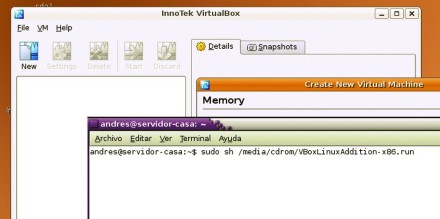
Para completar la instalación de las Guest Additions de VirtualBox en Ubuntu, debemos ejecutar este comando en la terminal (para la versión de 32 bits).














Es bueno que avisen que en el ambiente Unix/Linux SIEMPRE hay que respetar minúsculas y mayúsculas, porque es “case sensitive”, como en las claves usadas en windows.